Hỗ trợ tư vấn
Tư vấn - Giải đáp - Hỗ trợ đặt tài liệu
Mua gói Pro để tải file trên Download.vn và trải nghiệm website không quảng cáo
Tìm hiểu thêm » Hỗ trợ qua ZaloCách thiết kế áo cho nhân vật đại diện của bạn trong Roblox sẽ giúp bạn có một diện mạo hoàn toàn khác biệt, mới mẻ so với những người chơi khác. Hướng dẫn thiết kế trang phục cho nhân vật dưới đây sẽ khá thú vị, mang đến sự sáng tạo vô tận cho người chơi.
Thông qua các skin tự tạo miễn phí trong Roblox chúng ta sẽ trở nên độc đáo, không trùng lập. Đặc biệt người chơi sẽ thỏa sức sáng tạo trong một ôi trường đa phần là anime cũng mang đến trải nghiệm thực sự hấp dẫn. Chúng ta hoàn toàn có thể thiết kế áo cho nhân vật đại diện trong Roblox với những thao tác cực kỳ đơn giản với bài hướng dẫn chi tiết dưới đây của Download.vn.
Nếu là một fan của trò chơi điện tử, có lẽ đã không ít lần bạn nghe nói về Roblox. Đây là nền tảng mã nguồn mở, dành cho người thích phát triển và chơi game. Đúng vậy, bạn gần như có thể làm mọi thứ mong muốn cho game trên nền tảng nay nếu có kiến thức về lập trình. Roblox cho phép người chơi thiết kế, xây dựng trò chơi, đồng thời, kinh doanh từ chính sản phẩm tạo ra.

Đối với người dùng khác, họ có thể đăng ký tài khoản Roblox miễn phí và thoải mái chơi hàng loạt game ăn khách trên nền tảng này, bao gồm cả những trò chơi có nhân vật được yêu thích như Squid Game, Naruto, Bảy viên ngọc rồng và nhiều hơn thế nữa
Với mã nguồn mở, Roblox có khả năng tùy biến cao. Bên cạnh việc sáng tạo game, bạn còn có thể tùy biến hình ảnh cho nhân vật đại diện trong game hoặc hiển thị trên nền tảng này.
Thực tế, cách tạo skin Roblox free trên điện thoại hay máy tính không quá khó nếu biết cách. Bài viết sẽ hướng dẫn bạn chi tiết cách tạo áo Roblox hay tạo skin Roblox đơn giản nhất.
Download Roblox Download Roblox cho Android Download Roblox cho iOS
Nếu đang muốn thiết kế một chiếc áo phông, quá trình này đơn giản như làm ảnh pixel 128x128 và upload nó. Tuy nhiên, có chút khác biệt trong Roblox. Nó liên quan tới việc thiết kế từng phần rồi ghép chúng lại với nhau thành một chiếc áo hoàn chỉnh cho avatar của bạn.
Bước 1: Lưu ảnh mẫu sau để tham chiếu vị trí bản thiết kế của bạn sẽ hiện trên avatar như thế nào.
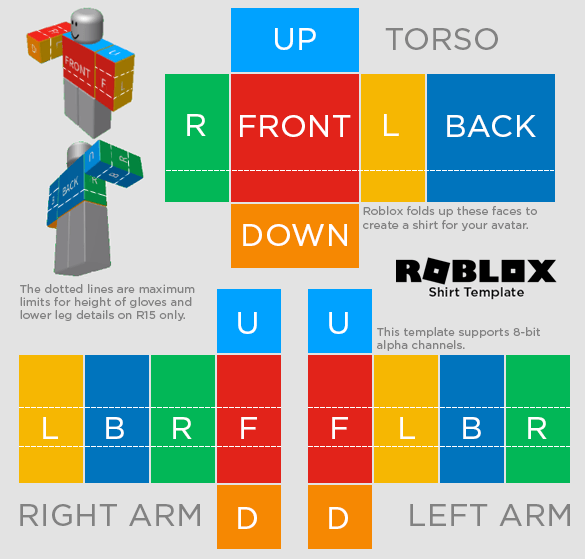
Bước 2: Chọn một trình chỉnh sửa ảnh để vẽ thiết kế.
Bạn có thể dùng một tùy chọn online miễn phí như pixlr.com nếu không muốn tải về máy hay Photoshop hoặc phần mềm chỉnh sửa ảnh tương tự.
Bước 3: Dùng các ảnh mẫu, bắt đầu tạo từng phần trong thiết kế theo pixel sau:
Bước 4: Lưu thiết kế ở kích thước sau: chiều rộng 585 pixel và chiều cao 559 pixel.
Bước 5: Tới Roblox.com, đăng nhập và click 3 dòng ở bên trái trên cùng của trang.
Bước 6: Khi mở menu, chọn Avatar.
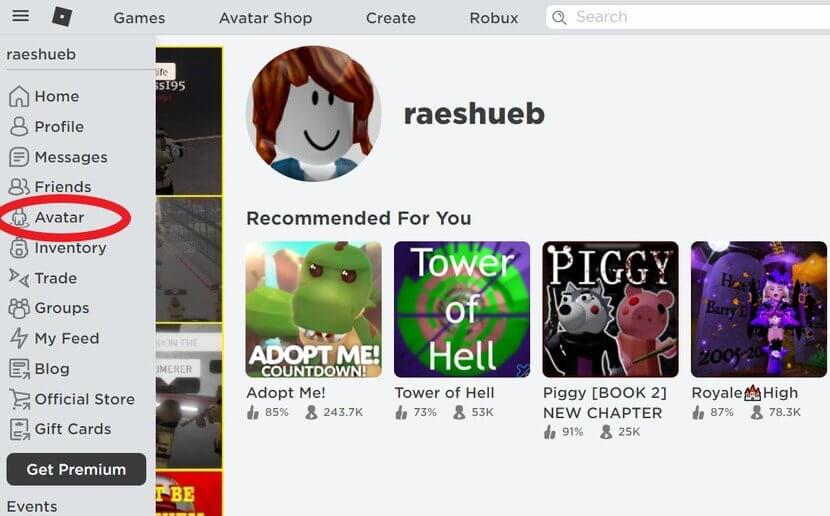
Bước 7: Tiếp theo, tới ảnh đại diện của bạn, trỏ chuột qua menu quần áo và chọn Shirts từ menu thả xuống.
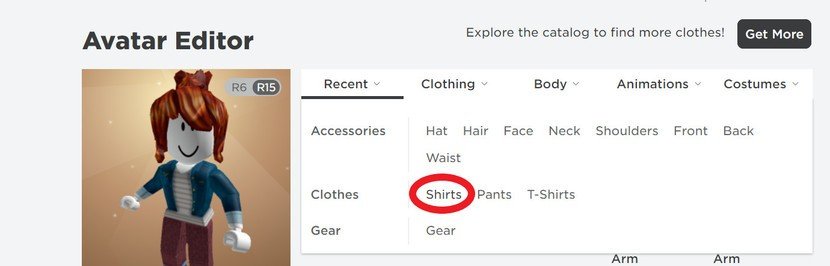
Bước 8: Chọn nút Create ở bên phải, phía trên tùy chọn áo của bạn.
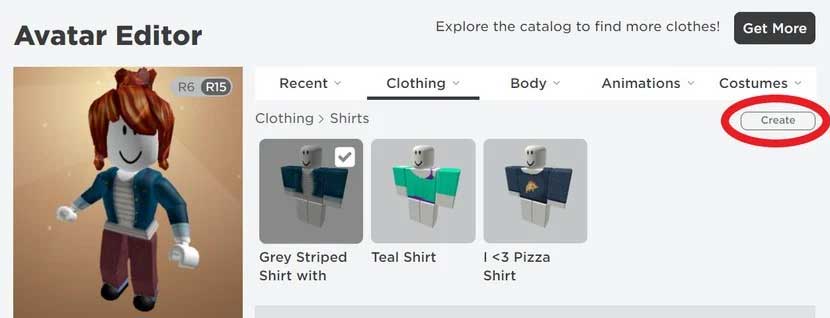
Bước 9: Click nút Choose File và chọn file thiết kế của bạn.
Bước 10: Đặt tên cho bản thiết kế và click Upload.
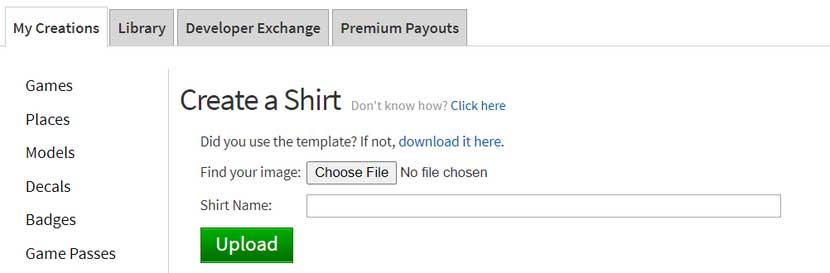
Giờ bạn đã tạo và upload thiết kế áo phông thành công cho nhân vật đại diện. Bạn sẽ tìm thấy toàn bộ thiết kế trên trang này sau khi upload chúng lên. Nếu đăng ký tài khoản Premium, bạn có thể liệt kê chúng trong danh mục Roblox để bán cho người chơi khác.
Bạn có thể thử quần áo cho nhân vật Roblox mà không cần phải trả phí như sau:
Sau khi đã thử được thiết kế ưng ý, bạn có thể upload trang phục lên Roblox như hướng dẫn ở trên.
Theo Nghị định 147/2024/ND-CP, bạn cần xác thực tài khoản trước khi sử dụng tính năng này. Chúng tôi sẽ gửi mã xác thực qua SMS hoặc Zalo tới số điện thoại mà bạn nhập dưới đây: